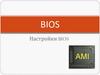Similar presentations:
Настройка BIOS
1.
Практическая работа: Настройка BIOSЦель работы: знакомство с процедурой первоначальной загрузки компьютера; получение представления о назначении BIOS; знакомство с
основными приемами настройки BIOS, со средствами тестирования компьютера.
Справочная информация
Назначение BIOS. Прежде операционной системы в компьютере запускается встроенная в чип материнской платы программа BIOS (Base
Input/Output System, основная система ввода/вывода). Назначение этого
небольшого (256 Кб) программного кода — поиск, тестирование и установ-ка
некоторых
параметров
устройств
компьютера.
Правильный
подбор
параметров может ускорить загрузку компьютера. BIOS представляет собой
программу, записанную в микросхему ПЗУ по той или иной технологии ROM
и, следовательно, не требующую питания, для того чтобы храниться там даже
после выключения компьютера. Параметры настройки BIOS хранятся в
энергозависимой CMOS RAM, которая питается от батарейки на материнской
плате.
После включения питания напряжение подается на центральный процессор и другие микросхемы материнской платы. Центральный процессор
запускает из микросхемы программу BIOS, и начинается процедура POST
(Power On Self Test, инициализация при первом включении). Ее задача —
просканировать и настроить все аппаратное обеспечение. Прежде всего
формируется логическая архитектура компьютера. Подается питание на все
чипсеты, в их регистрах устанавливаются нужные значения. Затем
определяется объем ОЗУ (этот процесс можно наблюдать на экране),
включается клавиатура, распознаются LPT- и СОМ-порты. На следующем
этапе определяются блочные устройства — жесткие диски IDE и SCSI,
флоппи-дисководы. На заключительной стадии происходит отображение
итоговой информации. После окончания работы POST BIOS ищет загрузочную запись. Эта запись, в зависимости от настройки, находится на первом
2.
или втором жестком диске, флоппи-диске, ZIP или CD-ROM. Загрузочнаязапись загружается в память, и управление передается ей.
Настройка BIOS. Для изменения настроек BIOS используется
программа Setup, для входа в которую обычно используются клавиши Del или
F2 (это зависит от производителя и версии BIOS). К сожалению, единого
стандарта интерфейса этой программы не существует. Однако некоторое
логическое единообразие — следствие единой выполняемой задачи — все же
имеется. На сегодняшний день подавляющее большинство настольных ПК
оснащено AWARD BIOS. Кроме этого типа BIOS используются также AMI
или Phoenix.
Рассмотрим некоторые настройки AWARD BIOS. Программа настройки
SETUP разделена на функциональные блоки, каждый из которых выполняет
свой класс задач. В версии AWARD BIOS обычно есть следующие разделы:
общие параметры (STANDARD CMOS SETUP, MAIN);
свойства самой BIOS (BIOS FEATURES SETUP, ADVANCED);
свойства других чипсетов (CHIPSET FEATURES SETUP, Chip Configuration);
свойства интегрированных устройств (INTEGRATED PERIPHERALS,
I/O Devices Configuration);
свойства слотов PCI (PNP/PCI CONFIGURATION, PCI CONFIGURATION);
управление питанием (POWER MANAGMENT SETUP, POWER);
пароли системы (SUPERVISOR PASSWORD, USER PASSWORD);
сохранение и восстановление настроек (SAVE SETUP, LOAD BIOS
DEFAULT, LOAD SETUP DEFAULTS);
выход без сохранения .
Общие параметры. В этом разделе устанавливается системное время,
настраиваются IDE- и флоппи-дисководы, выбирается реакция системы на
ошибки. Здесь же приводится размер инсталлированной в компьютере RAM.
3.
Обычно указывать время и дату приходится только при первом включениикомпьютера или при переходе на зимнее/летнее время. Впоследствии
правильное значение поддерживается встроенными часами, питающимися от
аккумулятора.
Загрузка компьютера может сопровождаться ошибками. То, как система
должна на них реагировать, определяет параметр Halt On:
All Errors — останавливать загрузку при любой ошибке;
No Errors — продолжать загрузку в любом случае;
All, But Keyboard — прекращать загрузку при любой ошибке, кроме
отсутствия клавиатуры (этот режим часто используется в серверных ПК,
настроенных на удаленное управление);
All, But Diskette или All, But Disk /Key — прерывать загрузку при любых
ошибках, кроме отсутствия дисковода или дисковода и клавиатуры.
Свойства BIOS. В этом разделе находятся различные опции, так или
иначе относящиеся к специфичным настройкам BIOS, центрального процессора, кэш-памяти и подобного. Здесь можно встретить следующие параметры :
CPU Internal Frequency. Конструкция некоторых материнских плат
позволяет указать здесь частоту процессора. Однако будьте осторожны:
«разгон» процессора может привести к его повреждению.
Boot Up NumLock Status. Автоматическое включение цифровой
клавиатуры, полезно для индивидуальной настройки.
Следующие опции могут быть выделены в отдельный раздел BOOT (в
других версиях BIOS):
Quick Power On Self Test (Quick Mode). Ускоряет загрузку, пропуская
некоторые тесты, в том числе тройную проверку ОЗУ.
Virus Warning, Boot Virus Detection. Защита от загрузочных вирусов.
При установке защиты будет запрещен доступ к загрузочной записи жесткого
диска. Этот параметр следует отключать при инсталляции ОС.
Boot Up Floppy Seek. Производит поиск дисковода при загрузке.
4.
Этот режим можно отключить, ускорив тем самым выполнение POST.Boot Sequence. Последовательность просмотра дисков для поиска
загрузочного сектора. Этот режим может быть представлен и другим
способом — в виде списка из четырех устройств. Обычно первым
загрузочным устройством удобно ставить диск С. Система, настроенная на
загрузку
с
дискеты,
у
неопытных
пользователей
вызывает
иногда
затруднения. Если по окончании работы дискету оставить в дисководе, то при
следующем включении система будет безуспешно пытаться с нее загрузиться.
Кроме жестких дисков и дисководов современные системы могут загружаться
с CD-ROM.
Свойства интегрированных устройств. Как правило, в материнскую
плату встроен ряд контроллеров периферийных устройств: контроллер IDE,
контроллер
последовательных
и
параллельных
портов,
клавиатуры,
флоппи-дисковода и пр. Иногда возникает необходимость отключения некоторых устройств. В этом разделе обычно можно встретить следующие
пункты:
Onboard IDE-1 Controller — первый контроллер IDE-дисков;
Onboard IDE-2 Controller — второй контроллер IDE-дисков;
USB Keyboard support. Как известно, шина USB поддерживается
средствами ОС. Таким образом, до загрузки Windows клавиатура работать не
должна. Режим USB Keyboard support позволяет BIOS самостоятельно, на
этапе загрузки, обрабатывать события, поступающие от клавиатуры;
Onboard FDD Controller — с помощью этого параметра можно отключить
интегрированный
в
материнскую
плату
контроллер
флоппи-дисковода.
Onboard Serial Port 1/2. Этот параметр позволяет отключить порты СОМ
1 и COM2.
Onboard Parallel Port — отключение порта LPT (принтера).
Отметим еще один полезный раздел SETUP — Load Setup Default. Он
восстанавливает заводские установки. Как правило, это самая надежная и
5.
универсальная комбинация параметров, которой можно воспользоваться, еслипо-другому компьютер не запускается.
Тестирование компьютера. В состав операционной системы Windows
входит целый ряд служебных программ и утилит, позволяющих определить
конфигурацию компьютера, установить версии ОС и BIOS, а также выполнить
тестирование отдельных устройств.
К их числу относятся:
утилита «Система» (команда Настройка -Панель управления);
утилита «Сведения о системе» (команда Программы - Стандартные Служебные);
утилита
управления).
«Администрирование»
(команда
Настройка
-
Панель
6.
Задание 1Определить тип и версию BIOS на вашем рабочем компьютере.
Установить следующий порядок загрузки компьютера: CD-ROM, С, А.
Установить параметр ускоренной загрузки компьютера (отмена тройного тесторования памяти).
Отключить поиск флоппи-дисковода при загрузке.
Установить автоматическое включение цифровой клавиатуры при
загрузке компьютера.
Установить продолжение загрузки компьютера при возникновения
любой ошибки, кроме ошибки клавиатуры.
Запретить доступ к загрузочной части жесткого диска (установить
защиту от Boot-вирусов).
Отключить порты СОМ и LPT.
После проверки работы учителем, выйти без сохранения.
Задание 2
Изучить возможности служебных программ и утилит компьютера.
Пользуясь
изученными
характеристики компьютера.
утилитами,
определить
следующие
7.
При сборке компьютера из отдельных комплектующих необходимоучитывать два основных момента. Первый из них касается круга задач, для
решения которых будет использоваться компьютер. Условно компьютеры
можно разделить на несколько групп, в зависимости от их функционального
назначения: офисные, учебные, игровые, домашние, мультимедийные и т. д.
Назначение компьютера определяет тот набор устройств, из которых он
должен состоять, а также их основные характеристики. Например, для
офисного компьютера совершенно необходимым должно быть наличие
принтера, а игровому не обойтись без мощного процессора, большого объема
оперативной памяти, качественной видеокарты с достаточным объемом
видеопамяти и хорошего монитора.
Второй момент касается совместимости отдельных устройств с материнской платой. Прежде всего, это относится к совместимости по интерфейсу
подключения. Существует несколько различных процессорных интерфейсов,
для каждого из которых выпускаются свои модели материнских плат. Для
процессоров фирмы Intel, например, в 2007 году использовались интерфейсы
Socket 478, Socket 775 LGA, а для процессоров фирмы AMD — Socket A,
Socket 754, Socket 939, Socket S-AM2. Поэтому при выборе материнской платы
всегда, в первую очередь, следует обращать внимание на ее процессорный
интерфейс.
Для видеокарт в настоящее время используется два интерфейса подключения: AGP 8х (ранее существовали также AGP lx, AGP 2x, AGP 4х) и
PCI-Express х1б (обычно его обозначают PCI-E). Современная оперативная
память обычно имеет тип DDR или DDRII и соответствующие интер- фейсы
подключения к материнской плате. Иногда на одной материнской плате могут
одновременно присутствовать оба этих типа разъемов.
Жесткие диски подключаются по интерфейсу IDE (в характеристиках
материнских плат он обозначается просто буквой U по названию протокола
подключения Ultra DMA), а также по интерфейсам Serial ATA и Serial ATA II
(обозначаются SATA и SATA II). Существуют также переносные жесткие
диски, подключаемые по интерфейсу USB.
Также следует учитывать, что устройства, имеющие одинаковый интерфейс, могут отличаться по пропускной способности, которая измеряется в
мегабайтах в секунду или мегабитах в секунду. Надо обращать внимание,
какую пропускную способность имеет данное устройство и какую
пропускную способность обеспечивает выбранная материнская плата. Если
они не совпадают, то либо само устройство, либо материнская плата не будет
работать в оптимальном режиме, что будет влиять на быстродействие всей
компьютерной системы в целом. Например, если для материнской платы
указана характеристика U100, то это означает, что при интерфейсе IDE
материнская плата обеспечивает пропускную способность 100 Мбайт в
секунду и, если вы подберете к ней жесткий диск с характеристикой U133 (133
Мбайт в секунду), то он не сможет работать на своих максимальных
возможностях.
При комплектации компьютера необходимо также учитывать, что
8.
некоторые компоненты могут быть встроены непосредственно в материнскуюплату (видеокарты, звуковые карты, сетевые карты) и приобретение
дополнительных аналогичных устройств может быть оправдано только в том
случае, если они имеют лучшие характеристики, чем интегрированное
устройство. Обычно для обозначения встроенной звуковой карты используется название кодека АС 97, а для встроенной сетевой карты — обозначение LAN, после которого обычно указывается пропускная способность в
мегабитах в секунду. Встроенные видеокарты могут обозначаться либо их
названием, либо просто сокращением «в/к».
А сегодня на уроке:
Что же такое BIOS в вашем представлении? Какие приемы настройки
BIOS существуют? Как можно проводить тестрование компьютера.

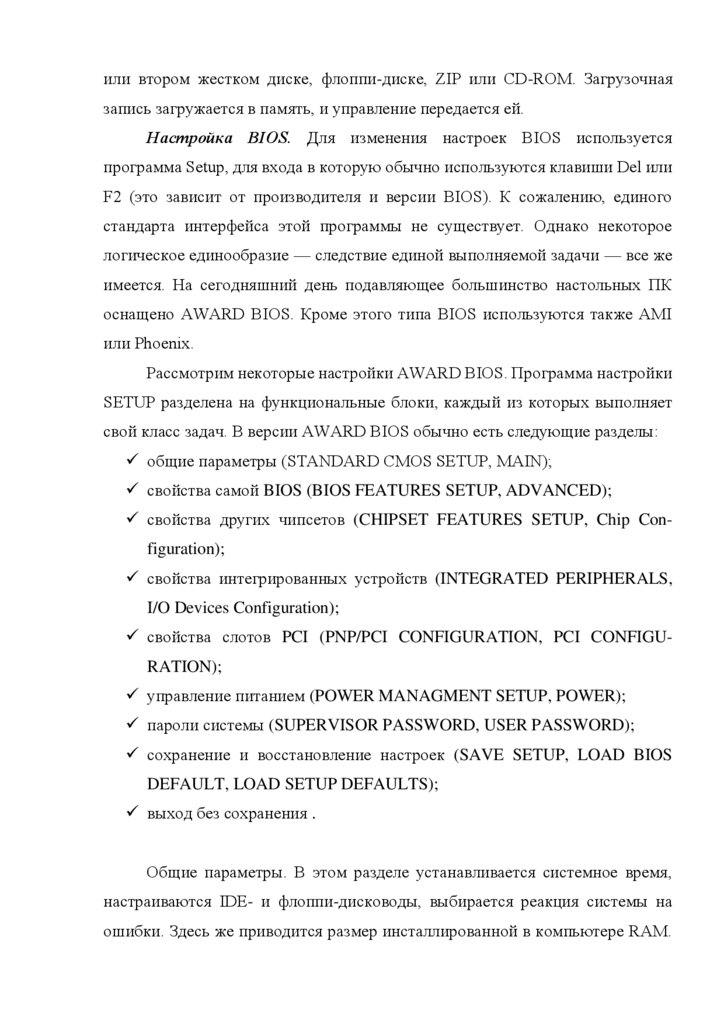



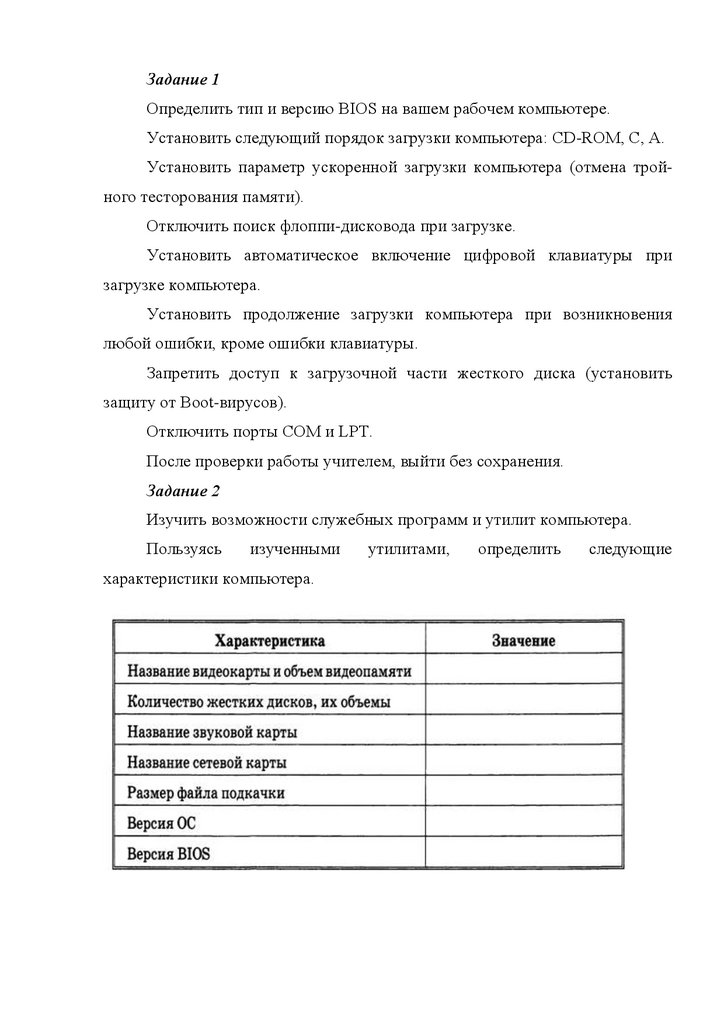
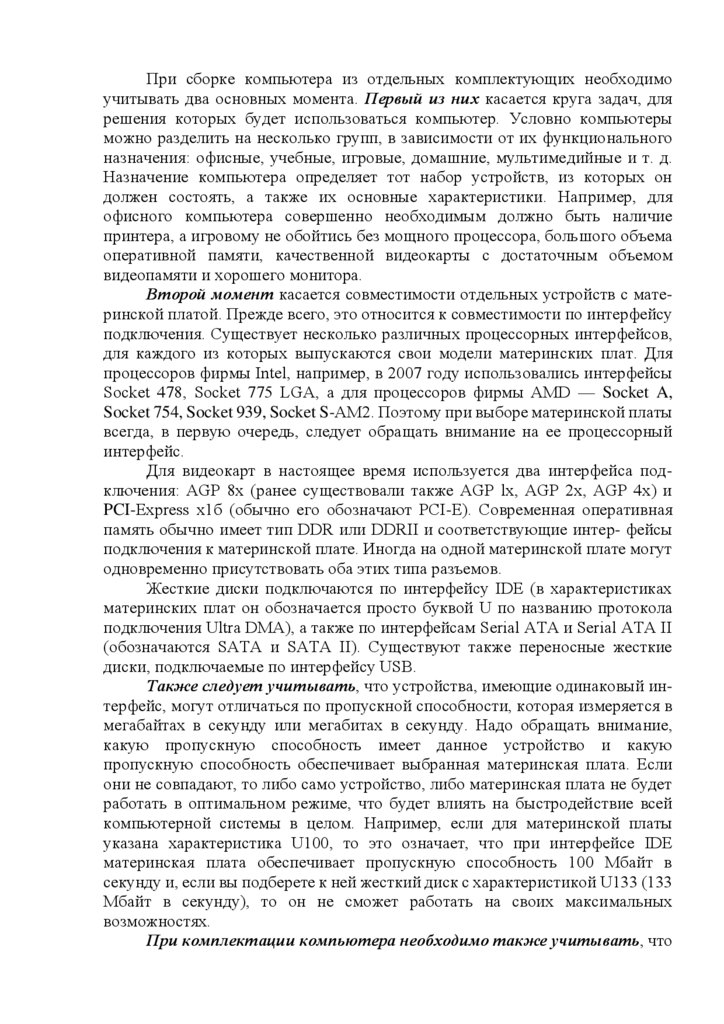
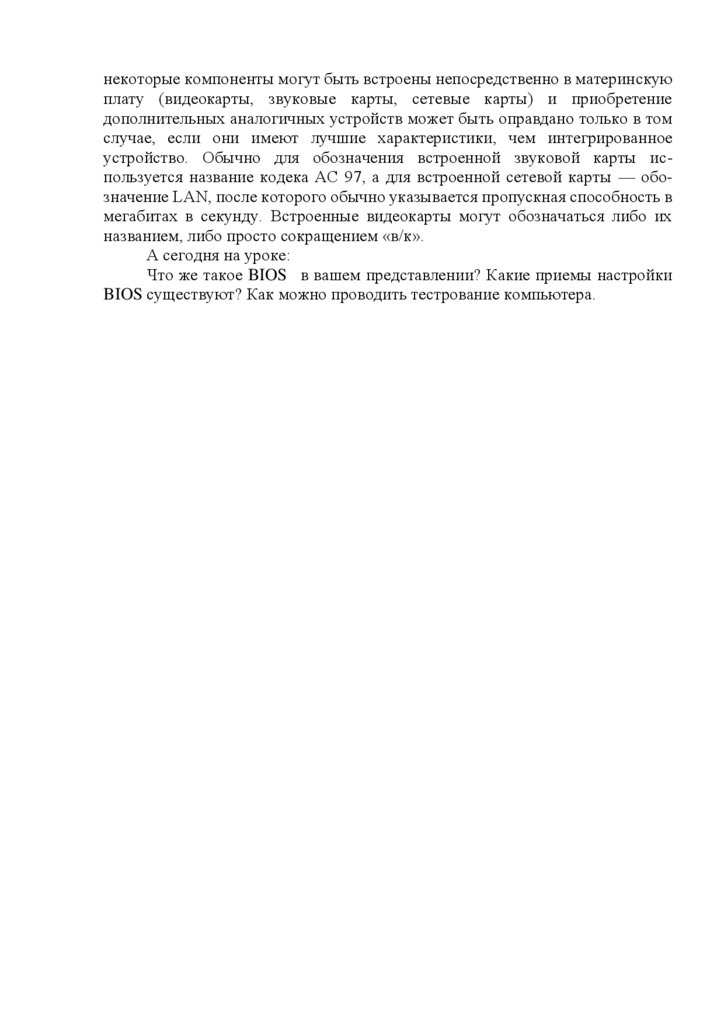
 electronics
electronics